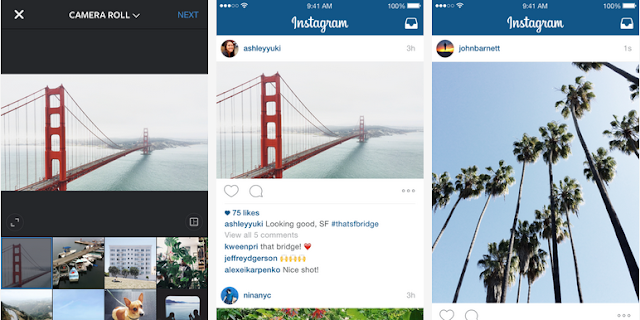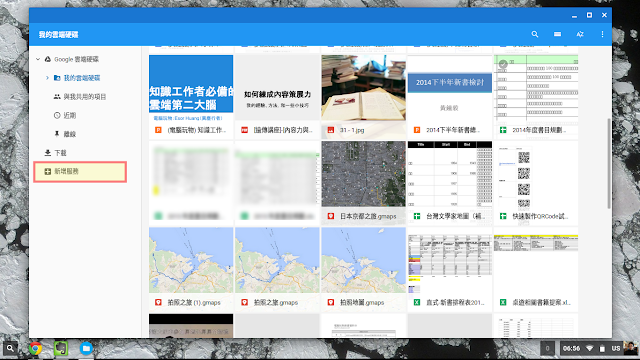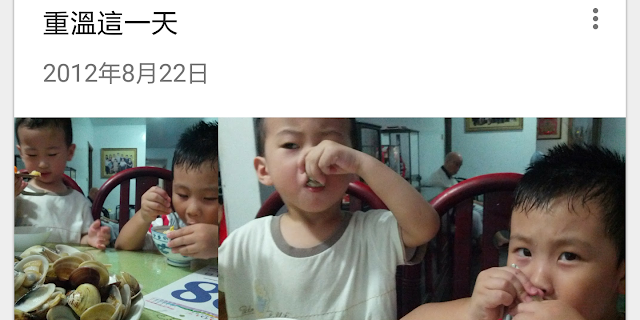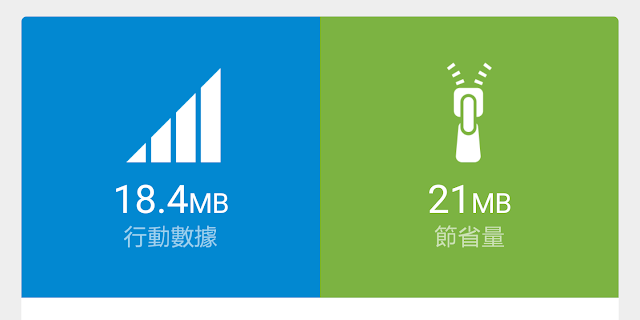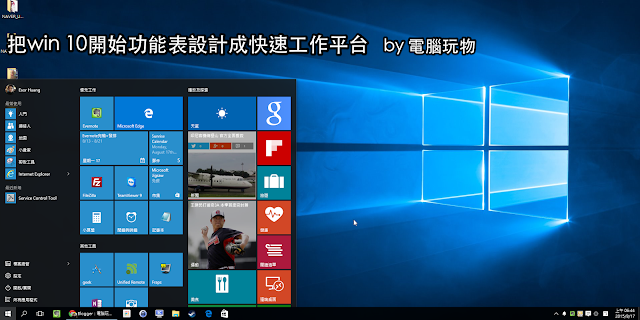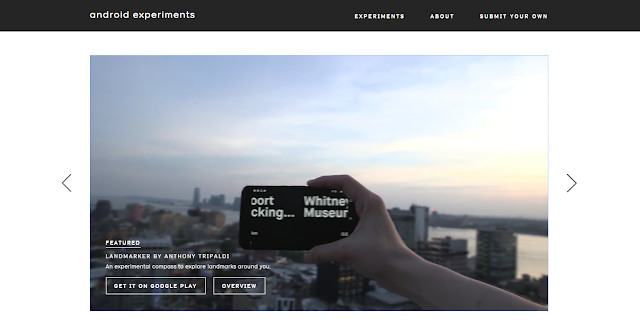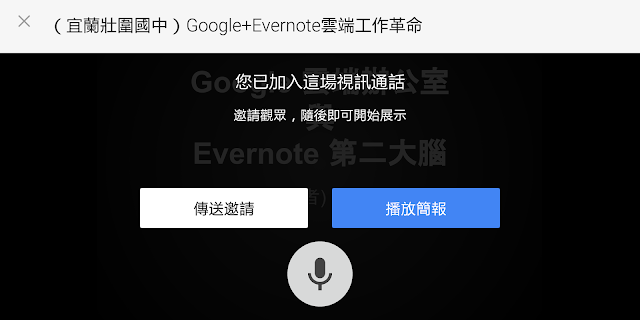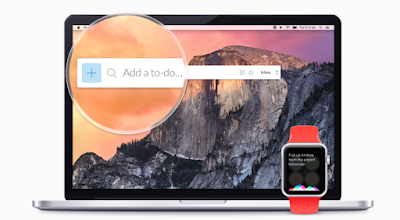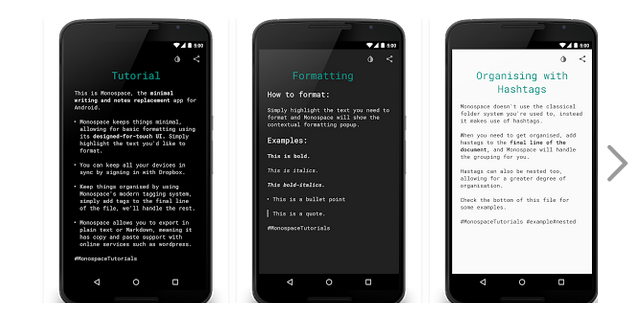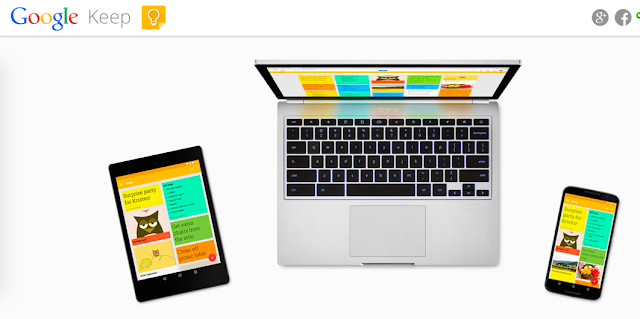我們終將到那天! Facebook 遺產代理人功能台灣上線

我一直覺得「 線上數位遺產 」是一個很重要的功能,也是我們無法迴避的問題。或許,因為網路社群興起也不過只有這十幾年的時間,所以這個問題的重要性還看不出來,但是等到大家習慣在網路交流超過四五十年後,如果有一天,我們紛紛離開人世,其他人無法登入我們的帳號,我們的「線上內容遺產」要如何繼承與管理? 多年前,Google推出了所謂的「 閒置帳戶管理員 」,名稱看似中性避諱,但其實根本的價值就是幫我們事先安排好網路遺囑,讓我們儲存在 Gmail、 Google Drive、 Google 相簿上的數位遺產可以在我們過世後有人繼承(或是直接火化刪除)。 而今年,乘載著更多人的生活故事的 Facebook ,也終於推出了「紀念帳號代理人」功能,所謂的代理人,就是在我們過世後,有指定的人可以繼承我們的臉書遺產。這個功能在前一陣子先於歐美地區開放,最近,台灣用戶也可以開始使用這個「紀念帳號代理人」指定功能了。